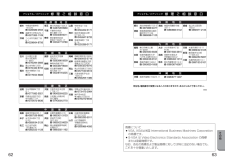57その他56*1 解像度の後ろの " i " は、インターレース信号を示しています。*2 画質を表す記号は下記の通りです。AA 最高の画質で投写できます。A 画像処理回路で変換を行い投写しています。付録 対応信号リスト720 x 480i 15.734 59.940 A Video/S-Video 720 x 576i 15.625 50.000 A Video/S-Video 720 x 480i 15.734 59.940 13.500 A YPBPR/D4720 x 576i 15.625 50.000 13.500 A YPBPR720 x 483 31.469 59.940 27.000 A YPBPR/D4/DVI720 x 576 31.250 50.000 27.000 A YPBPR/DVI1 920 x 1 080i 33.750 60.000 74.250 AAYPBPR/D4/PC/DVI1 920 x 1 080i 28.125 50.000 74.250 AA YPBPR/PC/DVI1 280 x 720 45.000 60.000 74.250 AA YPBPR/D4/DVI640 x 480 31.469 59.940 25.175 A PC/DVI 640 x 480 35.000 66.667 30.240 A PC 640 x 480 37.861 72.809 31.500 A PC 640 x 480 37.500 75.000 31.500 A PC 640 x 480 43.269 85.008 36.000 A PC 640 x 480 72.090 138.000 62.284 A PC 856 x 480 30.057 60.114 31.500 A PC/DVI 800 x 600 35.156 56.250 36.000 A PC 800 x 600 37.879 60.317 40.000 A PC/DVI 800 x 600 48.077 72.188 50.000 A PC 800 x 600 46.875 75.000 49.500 A PC 800 x 600 53.674 85.061 56.250 A PC 800 x 600 72.080 112.000 77.849 A PC1 072 x 600 37.287 59.947 51.382 A PC/DVI 1 280 x 720 45.106 60.141 76.500 AA PC/DVI 1 024 x 768 48.363 60.004 65.000 A PC/DVI 1 024 x 768 56.476 70.069 75.000 A PC 1 024 x 768 60.023 75.029 78.750 A PC 1 024 x 768 68.678 84.997 94.500 A PC 1 024 x 768 72.080 89.000 99.185 A PC 1 280 x 768 45.327 56.518 76.150 A PC/DVI 1 152 x 864 63.995 71.184 94.200 A PC 1 152 x 864 67.500 74.917 108.000 A PC 1 280 x 1 024 63.981 60.020 108.000 A PC/DVI1 360 x 768 48.830 59.841 73.831 A PC/DVI解像度(ドット)*1走査周波数水平(kHz)垂直(Hz)ドットクロック周波数(MHz)画質*2NTSC/NTSC4.43/PAL-M/PAL60PAL/PAL-N/SECAM525i 625i525p 625pHDTV60 HDTV50750pVGA480WIDE480SVGAWIDE600 WIDE720XGAWIDE768MXGASXGAWIDE768-2フォーマット表示モード接続端子のピン配列ピンNo. 信号#アース(輝度信号)アース(色信号)輝度信号色信号$%&・ PC用RGB入力端子のピン配列と信号名は下記の通りです。・ D4映像入力端子のピン配列と信号名は下記の通りです。ピンNo. 信号#RG/G・SYNCBSDA$%./HD/SYNC0VD1SCL⑨は未使用④~⑧、⑩、⑪はGND端子です。⑫、 ⑮はパソコン側に機能があれば有効です。#$& %外側から見た図-1#', (外側から見た図・ S2映像(S2 VIDEO)入力端子のピン配列と信号名は下記の通りです。ピンNo. 信号#YGND(Y)PBGND(PB)$%&'PR(GND(PR)-.識別信号ライン(3)GND⑦~⑩、⑬、⑭は未使用*#)0外側から見た図









![前ページ カーソルキー[←]でも移動](http://gizport.jp/static/images/arrow_left2.png)